Dolazi nam kraj još jedne kalendarske godine, a to znači slijedeće – ljudi će sami sebi dati neko nerealno obećanje za slijedeću godinu (op.a. npr. Da će ići redovno u teretanu ili nešto slično tome), a mi vam predlažemo da iduće godine počnete koristiti Password managere. Jednostavno je i lako, a može vam donijeti hrpu benefita. Nemojte nas krivo shvatiti – treba mijenjati životne navike, vježbati, jesti zdravo i slično, no mi se bavimo IT-jem pa smo se dotaknuli te teme.
Naš cilj je iduće godine koristiti password managere i bolje se zaštititi na Internetu. Zašto? Jer je ova godina bila cijela u znaku sigurnosnih propusta, hakerskih napada, loših poslovnih odluka vezanih uz „security“ i tome slično. Vrijeme je da i tom sigurnosnom segmentu počnemo pridodavati mnogo veću pažnju nego što to sada radimo. Uvijek mislimo da smo sigurni, da nam nitko ne može ništa, a onda se nešto loše dogodi. Pogledajte samo kompaniju Yahoo i sve će vam biti jasno.
Nemojte svuda koristiti iste lozinke
Problem broj 1 je upravo ovo – korištenje iste (slabe) lozinke na svim web servisima koje koristimo. Postoje dva razloga zašto je to tako – ili koristite jako puno servisa i ne možete zapamtiti toliko različitih lozinki ili lijenost. Nešto od tog dvoje mora biti.
No, ovakvom praksom sami sebe dovodite u opasnost jer čim se dogodi kakav sigurnosni propust (krađa i moguća objava podataka online), vi ste u problemu. Mnogi hakerski napadi prođu ispod radara, pogotovo ukoliko se radi o nekim manjim web servisima na koje ste registrirani, a samim time vi i ne znate da ste u potencijalnoj opasnosti.
Čim netko ima vašu lozinku i email adresu, velika je šansa da će se njome probati spojiti na neke druge servise i u najmanju ruku vam samo „ukrasti“ te korisničke račune. Moguće su naravno i razne financijske štete o kojima ne treba previše pisati. Dovoljno je samo da se netko spoji na vaš PayPal račun na koji imate linkanu kreditnu karticu i da vam u par minuta napravi štetu od par tisuća kuna. Ili više od toga. Da biste to spriječili, možete početi koristiti Password managere koji će otkloniti mnoge probleme i zaštititi vas na jedan sasvim drugačiji način.
Korištenje password managera
Što uopće password manager je? Ukoliko ne znate – radi se o softveru koji u sebi ima pohranjene sve informacije o vašim korisničkim računima i lozinkama, no to je sve zatvoreno u „vault“. Odnosno po hrvatski – u sef.
Taj sef je relativno neprobojan, odnosno svi vaši podaci su kriptirani i nemoguće je napraviti „reverse engineering“ na taj sef. Čak i da netko dođe do datoteke od password managera u kojem su spremljene sve vaše informacije, neće ga moći otvoriti i pročitati što je unutra zapisano.
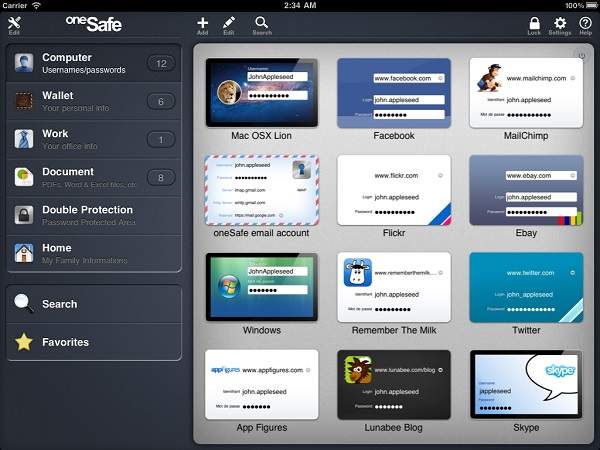
Dobro je da kad počnete koristiti password manager iskoristite njegovu mogućnost da vam izgenerira jaku lozinku (cca. 25+ znakova). Onda jednostavno na servisu kojeg koristite promijenite postojeći password sa izgeneriranim i u password manager upišite tu novu lozinku. I tako za svaki web servis koji koristite.
Kroz neko kratko vrijeme ćete izmjeniti sve lozinke na web servisima, svi web servisi koje koristite će imati drugačije lozinke i one će biti 25+ znakova. Ako vam netko i ukrade jednu, jednostavno kod izmjene lozinke izgenerirate novu lozinku i to je to. Kada počnete tako koristiti password manager, više nećete htjeti koristiti računalo bez njega. Uz to – osjećati ćete se sigurnije.
Password manageri često imaju odjeljak u koji možete upisati i druge osjetljive podatke – npr. Podatke o karticama, pa kada vam trebaju samo otvorite password manager i uzmete informacije koje vam trebaju. Kao što smo rekli, password manager podatke čuva u kriptiranoj datoteci pa se ne morate bojati da će vam ju netko ukrasti ili „otvoriti“.
Bez vašeg master passworda teško da će išta moći. Tako da se nemojte ustručavati podatke upisati u password manager. Također, najčešće postoji i odjeljak za softverske licence. Ukoliko kupujete legalno softver, morate negdje pohraniti sve te podatke – cd keyjeve, serijske brojeve, račune … password manager je idealno mjesto za to!
Nemojte koristiti password managere u web pregledniku
Web preglednici – Chrome, Firefox, IE, Safari … – imaju ugrađene password managere. Svaki od spomenutih preglednika ima svoj mehanizam „zaštite“ korisničkih imena i lozinki, no oni nisu najsigurniji. Dapače – mnogi podatke spremaju u plain tekstu što je izuzetno loše i nesigurno.
Mi vam preporučamo da koristite desktop aplikacije, koje imaju svoj plug-in za web preglednik! Jedan od takvih softvera je 1Password. To je desktop aplikacija u koju pohranjujete podatke, ali sa plug-inom za web preglednike brže upisujete podatke u login forme. To je u redu. No, nemojte koristiti integrirane password managere u preglednicima.
Koji softver koristiti?
Teško je preporučiti jedan, kad su svi slični, odnosno onih top 5 ili top 10 najboljih nude slične mogućnosti. U tekstu smo spomenuli 1Password. Mi smo ga koristili godinama i nudi sve ono što nama treba. Imate osnovnu funkcionalnost pohrane korisničkih profila, ali uz to dolazi i plugin za popularne web preglednike, generator lozinki, odjeljak za pohranu podataka o karticama, o kupljenom softveru …
Nadalje, nudi i izradu backupa svaki dan, te možete odabrati koliko zadnjih backupa želite sačuvati. Jako dobar softver i često je prvi password manager koji bismo ljudima preporučili.
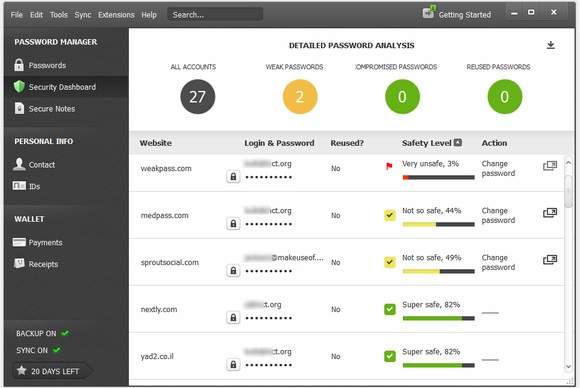
Dashlane vam omogućava jako brzu izmjenu lozinke, vault je zaštićen 256 bitnom AES zaštitom, aplikacija će vas među prvima upozoriti kada je određena kompanija hakirana (recimo da imate Yahoo account pohranjen, kraj njega vi vam stajala crvena zastavica, dodatno upozorenje i ocjena sigurnosti: 0. Nema šanse da ne biste vidjeli da postoji problem. I tako za svaki servis na kojem su lozinke kompromitirane.
Osim toga, Dashlane vam nudi i pisanje sigurnih bilješki koje možete sakriti od drugih korisnika koji možda koriste isto računalo kao i vi. Moramo napomenuti da Dashlane nudi mogućnost isključivanja sinkroniziranja podataka sa drugim uređajima koje koristite. Možete sve pohranjivati isključivo lokalno. Mi preporučamo tu opciju, ali uz korištenje „vanjskog backupa“ podataka.
Ako vam ni jedan od ova dva ne odgovara, tada možete probati KeePass (desktop aplikacija) ili LastPass (cloud-based) …
Za kraj spomenimo da te aplikacije koštaju cca 30-50 dolara, no vrijede svakog centa! Nadamo se da ćete nakon ovog teksta uvidjeti benefite koje ovakve aplikacije nude i da ćete ih početi koristiti. Učinite sami sebi uslugu i dajte ovim aplikacijama priliku. Ako vam se ne svidi – vratite se na staro. Ako vam se svidi – nastavite ih koristiti.
Autor: B.P.




